プラン
このドキュメントでは、プラットフォーム権限システムへの移行を計画する方法について説明します。
ユーザーのエクスポート
この機能は、アカウントのアカウント管理権限と、すべてのプロファイルのユーザー管理権限が必要です。ファイルには、現在ログインしているユーザーがユーザー管理権限を持つプロファイルのユーザーとレガシーユーザー権限のみが含まれます。権限の強制がオンになっている場合、このボタンは表示されなくなります。
ユーザーのエクスポート機能を使用すると、アカウントのユーザー、プロファイル、各プロファイルのレガシーユーザー権限を含むカンマ区切りの値(CSV)ファイルをダウンロードできます。これにより、ユーザーとその権限を監査し、プラットフォーム権限システムで権限グループを作成し、管理者ロールを割り当てることが容易になります。
- クライアントサイドの管理メニューで、ユーザー管理をクリックします。テーブルには、アカウント上のユーザーの一覧とその一般的な権限が表示されます。
- ユーザーのエクスポートをクリックします。
- 管理メニューで、ユーザー管理をクリックします。ユーザー管理ダイアログが表示されたら、ユーザーのエクスポートをクリックします。
- 管理メニューで、権限管理をクリックし、次にユーザータブをクリックします。ユーザーテーブルが表示されたら、ユーザーのエクスポートをクリックします。
CSVファイルでは、権限の値をTRUEまたはFALSEでリストします。
次のスクリーンショットは、ダウンロードしたCSVファイルをGoogleシートにインポートし、行1の微調整とTRUEとFALSEのエントリーを読みやすさのためにYとNに変更した例を示しています:
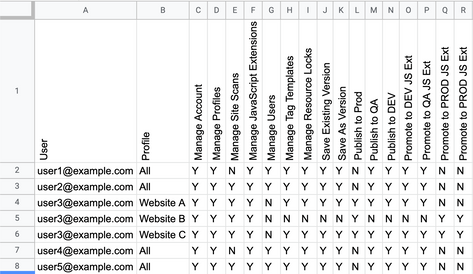
- Tealium Tool Browser Extensionのインストールと使用方法については、Tealium Tools Browser Extensionを参照してください。
- User Permissions Exporterのインストールと使用方法については、Tealium Tool User Permissions Exporterを参照してください。
Manage Site Scansはエクスポートされたデータに表示されます。これはレガシー機能であり、移行の目的で必要とは限りません。
この例では、user3がUser列に3回表示されます。他のユーザーとは異なり、アカウント上のすべてのプロファイルで同じ権限を持つuser3は、Website A、Website B、Website Cのプロファイルで異なる権限を持っています。そのため、スプレッドシートの別の行にuser3のプロファイル権限が含まれています。
クライアントサイドとサーバーサイドのユーザーと権限の手動インベントリ
自動エクスポートを使用できない場合や、手動でインベントリを作成することを選択した場合、クライアントサイドの各ユーザーの権限を手動で収集する必要があります。
クライアントサイド
クライアントサイドの各ユーザーの権限をエクスポートするには、次の手順を実行します:
- クライアントサイドの管理メニューで、ユーザー管理をクリックします。テーブルには、アカウント上のユーザーの一覧とその一般的な権限が表示されます。
- スプレッドシートを作成し、最初の列にUsersとラベルを付けます。
- スプレッドシートに、ユーザーリストを最初の列に追加します。
- スプレッドシートに、2番目の列にProfileとラベルを付けます。
- 最初のアカウントをクリックします。
- Edit/View User Settingsをクリックします。ダイアログボックスには、アカウントと各プロファイルのユーザーの権限(Full、Partial、None)が表示されます。
- スプレッドシートに、この情報を含む3つの新しい列を作成し、後でManage AccountとManage Usersの管理者ロールを構成するときに使用する列名をメモします:
- Account
- Profiles
- JavaScript Code
- Closeをクリックします。
- Edit/View User Permissionsをクリックします。ダイアログボックスには、Account、Profiles、JavaScriptの権限が表示されます(この情報はすでに持っています)。
- Nextをクリックします。
- **Select from Currently Assigned Profile(s)**を選択します。
- ドロップダウンボックスから各プロファイルを選択し、Nextをクリックします。ダイアログボックスには、各プロファイルのユーザーの権限が表示されます。
- ユーザーがすべてのプロファイルで同じ権限を持っている場合は、スプレッドシートのProfile列にAllを入力し、ユーザーの権限をメモします。ユーザーがプロファイルによって異なる権限を持っている場合は、スプレッドシートのユーザーの行を複製して、各行が異なるプロファイルを表すようにし、Profile列にプロファイル名を入力し、以下のタイトルの列にその権限をメモします:
- ユーザーの管理
- リソースロックの管理
- Dev/Custom環境への公開
- QA環境への公開
- Prod環境への公開
- タグテンプレートの管理
- 既存のバージョンの保存
- 新しいバージョンとして保存
- Dev/Custom環境への昇格
- QA環境への昇格
- Prod環境への昇格
- Cancelをクリックします。
- このプロセスを各ユーザーに対して繰り返します。
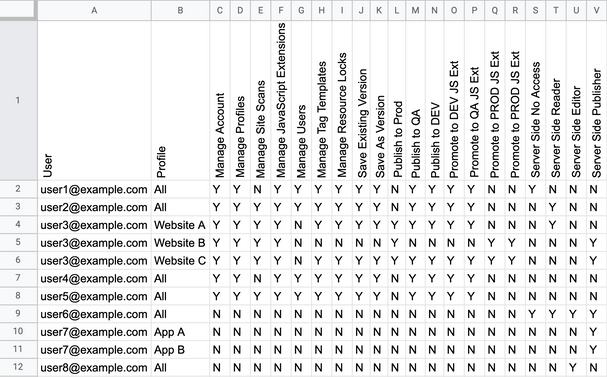
サーバーサイド
サーバーサイドの各ユーザーの権限をエクスポートするには、次の手順を実行します:
- サーバーサイドの管理メニューで、ユーザー管理をクリックします。スプレッドシートにすでに存在しないサーバーサイドのユーザーがいる場合は、それを最初の列に追加します。
- ユーザーアカウントをクリックします。
- **Next.**をクリックします。ダイアログには、各プロファイルのユーザーの権限が表示されます。
- ユーザーがすべてのプロファイルで同じ権限を持っている場合は、Profile列にAllを入力し、スプレッドシートにユーザーの権限をメモします。ユーザーがプロファイルによって異なる権限を持っている場合は、スプレッドシートのユーザーの行を複製して、各行が異なるプロファイルを表すようにし、Profile列にプロファイル名を入力し、適切な行に権限をメモします。
- No Access - プロファイルにアクセスできません。
- Reader - プロファイルへの読み取り専用アクセス。
- Editor - プロファイルを編集し保存できますが、公開はできません。
- Publisher - Editorに加えて、プロファイルを保存し公開できます。また、すべてのサーバーサイドの製品と機能にフルアクセスがあります。
- Closeをクリックします。
- このプロセスを各ユーザーに対して繰り返します。
前の例に基づいて、次のスクリーンショットは、サーバーサイドのユーザーと権限で更新されたスプレッドシートを示しています:
この例では、user6、user7、user8はクライアントサイドには権限がなく、スプレッドシートに手動で追加する必要がありました。また、user7はサーバーサイドのプロファイルApp AとApp Bで異なる権限を持っているため、user7のプロファイル権限のためにスプレッドシートに別の行が作成されました。
これで、レガシー権限システムからクライアントサイドとサーバーサイドのプロファイルのすべてのユーザー権限が揃いました。
スプレッドシートの監査
すべてのユーザーの権限がスプレッドシートにあるので、彼らの仕事を遂行するために必要なプロファイルへのアクセスが過剰または不足しているユーザーをチェックします。ユーザーがプロファイルのリソースにアクセスするためには、少なくとも1つの権限グループに所属している必要があることを覚えておいてください。彼らの実際のニーズを反映するようにスプレッドシートを更新します。
また、会社を退職したユーザーやアカウントへのアクセスが必要ないユーザーを削除することを忘れないでください。
個々のユーザーのニーズをスプレッドシートに追加
スプレッドシートに各ユーザーのプロファイル権限があるので、各ユーザーの最終的な製品とデータレベルのニーズをスプレッドシートに追加する必要があります:
- ユーザーが持つべきPIIデータへのアクセスレベル。
- 各ユーザーがアクセスできるべき製品と製品機能。
- 各ユーザーが各製品機能に対して持つべきアクセスレベル。
PIIデータのニーズ
PII Permissionsは、誰がPIIデータを見ることができ、誰がPIIデータを識別するRestricted Dataプロパティを編集できるかを制御します。PII権限はグループに1つのレベルしか割り当てることができません。PII権限の3つのレベルは次のとおりです:
- No PII – ユーザーはPII属性を表示できますが、これらの属性の値を見ることはできません。PIIは、TraceやLive Eventsなど、表示される場所で隠されます。
- View – ユーザーはPII属性の値を表示できますが、PIIデータを編集または管理することはできません。
- Manage & View – ユーザーはPIIデータを表示、編集、管理することができます。
スプレッドシートに、ユーザーがPIIに対してアクセスなし、Viewアクセス、またはManage & Viewアクセスを持つべきかをメモします。
EAとEEAでは、PII権限はグループによって管理されていました。GAでは、PII権限の管理がグループベースの管理からユーザーベースの管理に移行しました。EAとEEAでグループに構成されたPII権限は、自動的にユーザーベースのPII権限に移行します。
製品と機能のニーズ
製品アクセス権限は、ユーザーがアクセスできるTealiumの製品と機能を指定します。
製品アクセ
最終更新日 :: 2024年March月29日